VNCサーバーの設定2015/11/22 |
|
VNC を設定してクライアントPCからグラフィカルにリモート接続できるようにします。
|
|
| [1] | VNC 接続を設定したい任意のユーザーでログインして設定します。 |
|
# VNCパスワード設定 suse@dlp:~> vncpasswd Password: Verify: # VNCサーバー起動 suse@dlp:~> vncserver :1 -geometry 800x600 -depth 24 xauth: (argv):1: bad display name "dlp:1" in "add" command New 'dlp:1 (suse)' desktop is dlp:1 Creating default startup script /home/suse/.vnc/xstartup Starting applications specified in /home/suse/.vnc/xstartup Log file is /home/suse/.vnc/dlp:1.log # VNCサーバー一旦停止 suse@dlp:~> vncserver -kill :1 Killing Xvnc process ID 23691
suse@dlp:~>
vi ~/.vnc/xstartup # 最終行:コメント化 # icewm &
# ディスプレイ番号「1」、解像度「800x600」、色深度「24」でVNCサーバー起動 suse@dlp:~> vncserver :1 -geometry 800x600 -depth 24
|
| [2] |
クライアント PC に VNCクライアントをインストールして VNC サーバーに接続します。Windows 10 を例にします。
ダウンロードしたらインストールして、「UltraVNC Viewer」をクリックして起動します。
以下の画面が起動したら、「VNC Server」の欄に「サーバーのホスト名または IP アドレス:[1]で指定したディスプレイ番号」と指定し、「Connect」ボタンをクリックします。
下記サイトより、最新版の UltraVNC をダウンロードします。 |
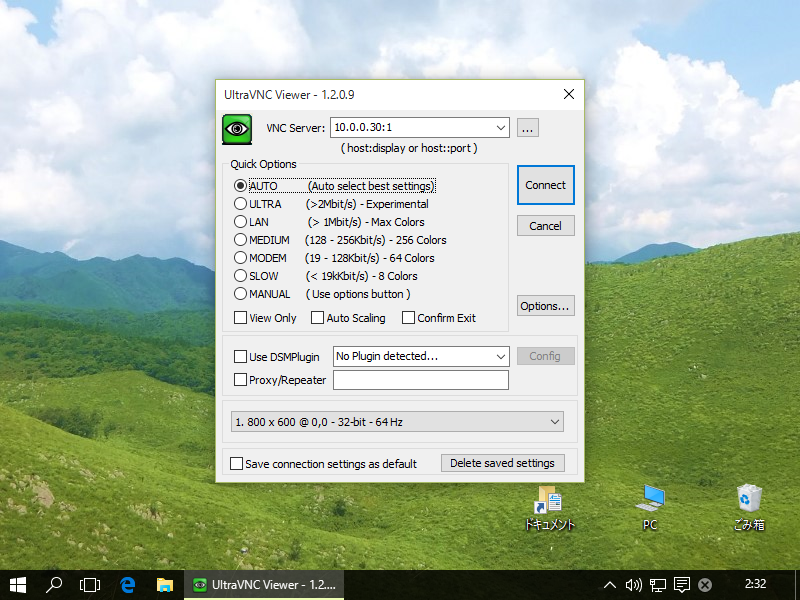
|
| [3] | 以下の画面になるので[1]で設定したパスワードを入力します。 |
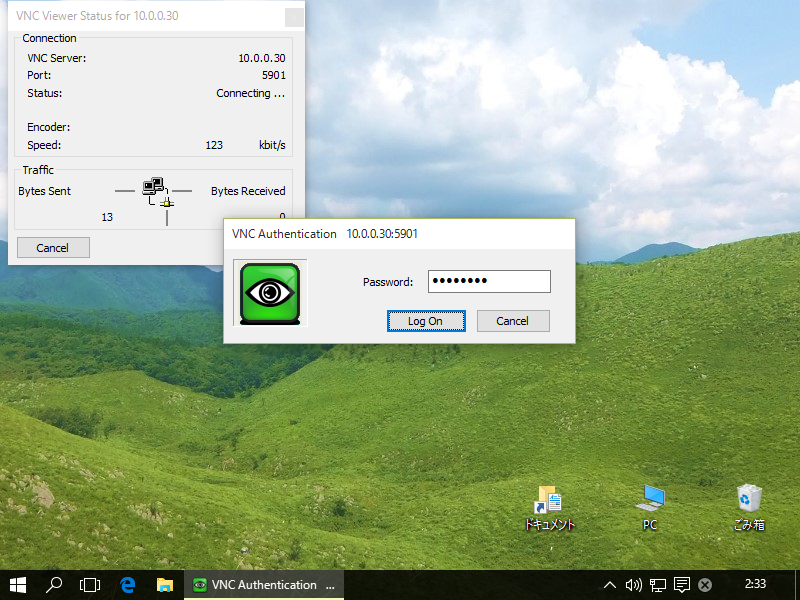
|
| [4] | 接続できました。 |
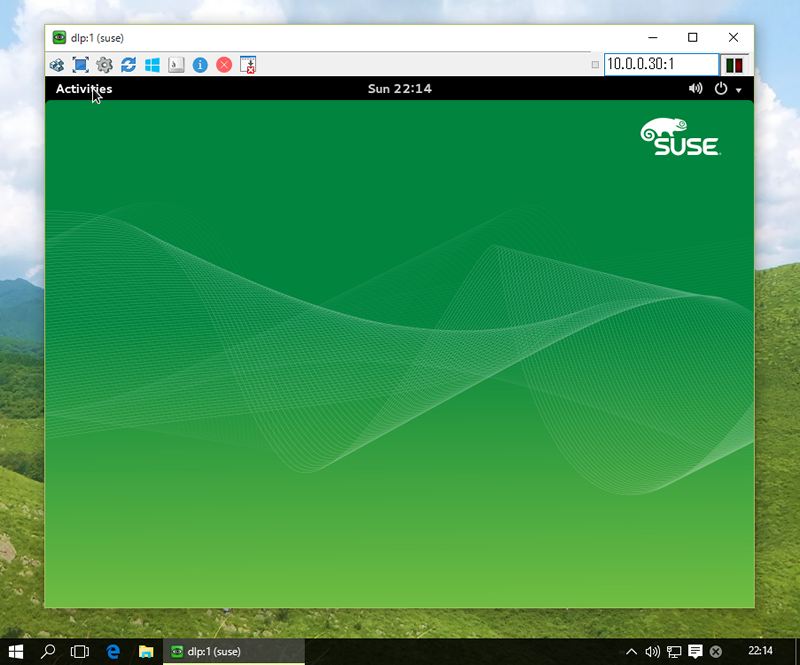
|
関連コンテンツ